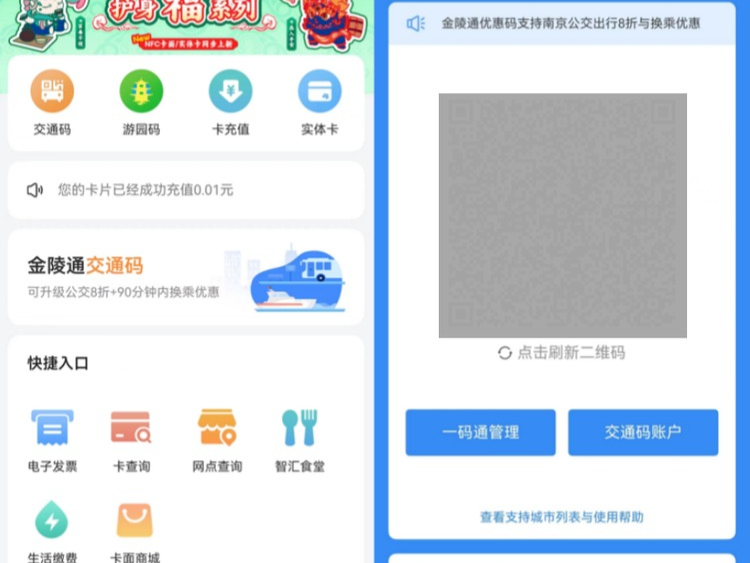|
文档云推送 另一项与云有关的小功能是侧边栏上的“发射”,如果各位之前用过傲游浏览器的话应该可以更好地理解这点。一个最经典的场景是,临近下班,同事发过来一件文档,打开后发现内容还挺多,就可以将其生成轻地址, 通过二维码直接发送到手机上,便可以在回家路上慢慢看。 具体操作和上面的介绍一致,打开文档后,点击右边栏“发射”标签,会看到一个纸飞机按钮,再次点击则会弹出一个二维码,这时只要通过手机上随便一个扫描软件扫一下,即可获得这份文档的轻地址(即可以在网页上查看该文档)。当然推送方式并不局限于二维码,你也可以通过邮件或QQ将地址链接发过去,总之有了轻地址,就能在手机上直接打开浏览器查看文档,丝毫不需要任何专用软件。 此外你也可以为隐私文档加上访问密码,以保证内容的私密。
当然推送到手机并不仅限于这一种应用,诸如新电脑没装Office又想查看文档内容时,就可以利用这项功能生成轻地址直接在线编辑或查看。一场讲座演讲完毕,PPT末页贴上二维码,就可以让参会者自行扫码得到讲稿,而不再像以前那样互留邮箱另行下载。再或者与使用微软Office的客户进行交流,互相通过轻地址编辑完全没有沟通障碍。总之类似的场景还很多,大家不妨多研究一下。
|
正在阅读:云端办公 WPS Office2013抢鲜版深度体验云端办公 WPS Office2013抢鲜版深度体验
2014-06-22 12:17
出处:PConline原创
责任编辑:wuweilong
键盘也能翻页,试试“← →”键
| 本文导航 | ||
|